विंडो 7 में सह-प्रशासन को अक्षम कैसे करें
विंडोज 7 सिस्टम एक साथ उपयोगकर्ताओं के लिए कई खातों का समर्थन करने में सक्षम है: नियमित, प्रशासक और अतिथि। एक बार बनाया, आप उन्हें हटा सकते हैं। व्यवस्थापक नियंत्रण कक्ष पर उपयोगकर्ता इंटरफ़ेस से खाता डिस्कनेक्ट और ब्लॉक नहीं कर सकता। उपयोगकर्ता को पता होना चाहिए कि विंडोज 7 व्यवस्थापक को कैसे निष्क्रिय करना है।
विंडोज 7 से व्यवस्थापक को निष्क्रिय करने के बारे में विस्तृत निर्देश
अधिनियम निम्नानुसार है:
- जब एक ही कंप्यूटर पर कई खाते हैं, तो आपको "व्यवस्थापक" नाम के तहत बनाए गए खाते का उपयोग करके लॉग इन करना होगा। ओएस के अंतिम प्रक्षेपण के बाद, प्रारंभ मेनू के माध्यम से नियंत्रण कक्ष खोलें।
- बॉक्स में आपको देखने के स्तंभ को दर्ज करने की आवश्यकता होती है, ताकि छोटे और बड़े आइकन का चयन किया जा सके। इस प्रकार, आवश्यक तत्व की खोज त्वरित है। आवश्यक वस्तु अनुभाग "सिस्टम और सुरक्षा" में स्थित है कार्यों के प्रबंधन के लिए इस विंडो का अपना उप-भाग है यहां आपको "प्रशासन" बटन का चयन करना होगा

- पैनल पर, कंप्यूटर नियंत्रण का चयन करें, जो माउस को डबल क्लिक करके शुरू किया गया है। बाईं ओर दिखाई देने वाली विंडो में स्थानीय उपयोगकर्ताओं और समूहों के साथ एक खंड होगा। उत्पन्न फ़ोल्डर्स के बीच आपको "यूजर" नाम से एक को चुनना होगा। यह डिवाइस पर बनाए गए खातों के बारे में जानकारी संग्रहीत करता है
- इसके बाद, व्यवस्थापक की स्थिति के साथ खाते को चिह्नित करें और उसे खोलें। नए टैब में, आप अपने खाते के गुणों से परिचित हो सकते हैं, और कैप्शन के बगल में स्थित चेकमार्क को निकालकर फ़ंक्शन को बंद कर सकते हैं। इसे खाता डिस्कनेक्ट फ़ील्ड में स्थानांतरित करने की आवश्यकता है।

- प्रशासन अक्षम करने की प्रक्रिया को कमांड लाइन के माध्यम से किया जाता है यह वाक्यांश "नेट उपयोगकर्ता व्यवस्थापक / सक्रिय: नहीं" पढ़ता है फिर एंटर कुंजी दबाएं उसके बाद, सिस्टम फ़ंक्शन को निष्क्रिय करने के बारे में एक संदेश भेजता है।
अगर मुझे प्रशासक का फ़ंक्शन जोड़ा जाना है, तो मुझे क्या करना चाहिए?
प्रशासक अधिकारों को सक्षम करने के लिए, आपको Win + R बटन के संयोजन के साथ रन को नामक उपयोगिता को खोलना होगा। तब वाक्यांश दर्ज किया गया है: नियंत्रण userpasswords2। इस क्रिया के अंत में, एक उपयोगकर्ता खाते के साथ एक विंडो खुलती है।

अतिरिक्त टैब पर क्लिक करें और बटन पर क्लिक करें। बाईं ओर की अगली विंडो में, उपयोगकर्ताओं के साथ और बीच में (दो बार) आइटम पर क्लिक करें - शिलालेख "व्यवस्थापक" पर इन क्रियाओं के बाद, खाते को अक्षम करने के बिंदु से टिकट निकाल दिया जाता है, और सेटिंग्स को सहेजने के लिए कंप्यूटर को पुन: बूट करना होगा।
ऑपरेटिंग सिस्टम विंडोज 7 कई खातों को बनाने की क्षमता प्रदान करता है: व्यवस्थापक, नियमित उपयोगकर्ता और मेहमान भी कंप्यूटर पर किसी भी आपरेशन (फाइलें चलाने से पहले और यहां तक कि सरल गेम्स स्थापित करने से पहले) में इस ओएस के साथ काम करने वाले कई उपयोगकर्ता, एक खिड़की पॉप अप करती है जिसमें आपको इस क्रिया के लिए अनुमति देने की आवश्यकता होती है। फ़ंक्शन को "प्रशासक" कहा जाता है कुछ मामलों में यह इसे अक्षम करने के लिए आवश्यक हो सकता है
अनुदेश
यदि आपके कंप्यूटर पर आपके पास एकाधिक खाते हैं, तो उस खाते के माध्यम से लॉग इन करें जो व्यवस्थापक स्थिति से बनाया गया था। सिस्टम पूरी तरह से प्रारंभ होने के बाद, "कंट्रोल पैनल" खोलें। यह "प्रारंभ" मेनू के माध्यम से किया जा सकता है
"व्यू" कॉलम में "छोटी या बड़ी आकृति" दृश्य दिखाई देने वाली विंडो में चयनित होना चाहिए। इससे वांछित आइटम की खोज में तेजी आएगी यदि आप श्रेणियों में से चुनते हैं, तो आवश्यक आइटम "सिस्टम और सुरक्षा" अनुभाग में होगा। इस विंडो में, आप सभी सिस्टम कार्यों को प्रबंधित करने के लिए आवश्यक उपकुंज देखेंगे "प्रशासन" चुनें
इस "कंट्रोल पैनल" तत्व में, लाइन "कंप्यूटर प्रबंधन" ढूंढें माउस को डबल-क्लिक करके चलाएं नई खुली हुई खिड़की में, इसके बाएं भाग में, "स्थानीय उपयोगकर्ता और समूह" अनुभाग का विस्तार करें आपके सामने दो फ़ोल्डर्स हैं उपयोगकर्ता चुनें यह उन सभी खातों के बारे में जानकारी संग्रहीत करता है जो पहले कंप्यूटर पर बनाए गए थे
"प्रशासक" स्थिति वाले खाते का चयन करें। माउस को डबल-क्लिक करके भी खोलें जब कोई नया टैब प्रकट होता है, तो इस खाते के सभी गुण दिखाई देंगे। "प्रशासन" फ़ंक्शन को अक्षम करने के लिए, "डिस्कनेक्ट खाता" बॉक्स को चेक करें। उसके बाद, ठीक क्लिक करें
आप कमांड लाइन से भी प्रशासन अक्षम कर सकते हैं ऐसा करने के लिए, "प्रारंभ" मेनू खोलें, फिर "मानक" और "कमांड लाइन" फ़ंक्शंस। इसमें, निम्न पाठ लिखें: "नेट उपयोगकर्ता व्यवस्थापक / सक्रिय: नहीं"। फिर Enter दबाएं सिस्टम आपको सूचित करता है कि यह सुविधा अक्षम है। इन कार्यों के परिणामस्वरूप, खाता "प्रशासक" अक्षम हो जाएगा। किसी भी अन्य खाते को अक्षम करने के लिए ठीक उसी तरह की हेर-फेर की जा सकती है।
ध्यान दें, केवल आज!
सब कुछ दिलचस्प
विंडोज ऑपरेटिंग सिस्टम शुरू में कई उपयोगकर्ताओं के लिए डिज़ाइन किया गया है। किसी विशेष उपयोगकर्ता के पैरामीटर को सहेजने के लिए, आपको उनमें से प्रत्येक के लिए व्यक्तिगत खाता बनाना होगा। और यदि आवश्यक हो तो वे हो सकते हैं ...
विंडोज ऑपरेटिंग सिस्टम के प्रबंधन के तहत कंप्यूटर पर, कई उपयोगकर्ता विभिन्न खातों के तहत काम कर सकते हैं। यदि खाता अक्षम है, तो यह उपयोगकर्ता सिस्टम में लॉग इन करने में सक्षम नहीं होगा। निर्देश 1 खाता सक्षम करने के लिए, ...
ऑपरेटिंग सिस्टम के लिए Windows Vista संस्करण की सुविधाओं में से एक है, उस खाते डिफ़ॉल्ट "व्यवस्थापक" अक्षम हो जाता है, यानी है प्रशासनिक समूह के मालिक का उपयोग सीमित रहता है। इसे बदल रहा है ...
विंडोज 7 संस्करण में एक उपयोगकर्ता व्यवस्थापक अधिकार हो रही में निर्मित शामिल करने के लिए है, लेकिन डिफ़ॉल्ट, कंप्यूटर व्यवस्थापक खाते बंद है। निर्देश 1 अपने साथ सिस्टम लॉगिन बनाएं ...
बंद व्यवस्थापक खाते का निर्माण प्रक्रिया एक उपयोगकर्ता स्थानीय कंप्यूटर व्यवस्थापक समूह में प्रवेश करने का तात्पर्य। निर्देश 1 डेस्कटॉप आइटम "मेरा कंप्यूटर" का संदर्भ मेनू बनाएं ...
कंप्यूटर व्यवस्थापक खाते को सक्रिय करने Windows Vista और Windows 7 में डिफ़ॉल्ट रूप से अक्षम है, यह आवश्यक है जब सिस्टम, कमांड चलाने व्यवस्थापक के रूप में जिसका अर्थ हो सकता है। निर्देश 1 बटन दबाएं ...
ऑपरेटिंग सिस्टम विंडोज 7 कई खातों को बनाने की क्षमता प्रदान करता है: व्यवस्थापक, नियमित उपयोगकर्ता और मेहमान भी कंप्यूटर पर किसी भी आपरेशन (फाइलें चलाने से पहले और यहां तक कि सरल गेम्स स्थापित करने से पहले) में इस ओएस के साथ काम करने वाले कई उपयोगकर्ता, एक खिड़की पॉप अप करती है जिसमें आपको इस क्रिया के लिए अनुमति देने की आवश्यकता होती है। फ़ंक्शन को "प्रशासक" कहा जाता है कुछ मामलों में यह इसे अक्षम करने के लिए आवश्यक हो सकता है
अनुदेश
अनुदेश
आप एक नियमित पीसी उपयोगकर्ता हैं, और आप सिस्टम प्रक्रियाओं और ऑपरेटिंग सिस्टम के ठीक करने में तल्लीन ज्यादा की जरूरत नहीं है, तो यह बंद करने के लिए बेहतर है प्रशासक कंप्यूटर। यह प्रक्रिया ऑपरेटिंग सिस्टम विंडोज 7 के लिए क्लिक करें "प्रारंभ" के उदाहरण और खोलने "नियंत्रण कक्ष" द्वारा विचार किया जाएगा। नियंत्रण कक्ष पर, खाते जोड़ें या निकालें पर क्लिक करें।
दिखाई देने वाली विंडो में, "एक खाता बनाएं" पर क्लिक करें फिर, खुलने वाली विंडो में, "सामान्य पहुंच" चुनें अपने नए खाते का नाम दर्ज करें, फिर विंडो के निचले भाग पर क्लिक करें "खाता बनाएं" एक नया खाता बनाया जाएगा। सिस्टम में लॉग इन करने के लिए इसका उपयोग किया जाएगा।
अब "नियंत्रण कक्ष" खोलें और "प्रशासन" घटक चुनें। एक विंडो दिखाई देगी इसमें, कंप्यूटर प्रबंधन घटक ढूंढें और बाईं माउस बटन के साथ उस पर डबल क्लिक करें। फिर स्थानीय उपयोगकर्ता और समूह विकल्प का चयन करें उसके बाद, "उपयोगकर्ता" लाइन पर बाईं माउस बटन पर क्लिक करें और सूची में "प्रशासक" खोजें कंप्यूटर».
फिर इस खाते पर राइट-क्लिक करें और संदर्भ मेनू से "गुण" चुनें। "इस खाते को डिस्कनेक्ट करें" के बगल में स्थित बॉक्स को चेक करें लागू करें और ठीक पर क्लिक करें अब कंप्यूटर को पुनरारंभ करें, जिसके बाद यह आपके नए खाते से शुरू होगा।
बंद व्यवस्थापक खाते का निर्माण प्रक्रिया एक उपयोगकर्ता स्थानीय कंप्यूटर व्यवस्थापक समूह में प्रवेश करने का तात्पर्य।
अनुदेश
में निर्मित व्यवस्थापक खाते डेस्कटॉप संदर्भ मेनू आइटम पर कॉल करें "मेरा कंप्यूटर" सही क्लिक करें और "नियंत्रण" कमांड अक्षम करने आरंभ करने के लिए।
एप्लिकेशन विंडो के बाईं ओर स्थानीय उपयोगकर्ता और समूह नोड का विस्तार करें और उपयोगकर्ता चुनें।
डबल क्लिक के साथ व्यवस्थापक विकल्प का विस्तार करें और दिखाई देने वाले संवाद के सामान्य टैब का चयन करें।
पर चेकबॉक्स का उपयोग करें "खाता अक्षम है" और ठीक (Windows XP के लिए) दबाकर चुने गए परिवर्तनों के उपयोग की पुष्टि करें।
"प्रारंभ" बटन दबाने से माइक्रोसॉफ्ट विंडोज 7 ऑपरेटिंग सिस्टम के लिए मुख्य मेनू पर कॉल करें और खोज स्ट्रिंग के पाठ क्षेत्र में cmd मान टाइप करें।
बटन "खोज" का उपयोग करके आदेश की पुष्टि करें और संदर्भ मेनू आइटम खोलने cmd.exe पाया, सही माउस बटन पर क्लिक करें।
पाठ बॉक्स विंडोज कमांड दुभाषिया में कोई कमांड "व्यवस्थापक के रूप में चलाने के लिए" दर्ज करें और दर्ज शुद्ध उपयोगकर्ता प्रशासक / सक्रिय।
Enter कुंजी दबाने से आदेश की पुष्टि करें, और मुख्य "प्रारंभ" मेनू पर लौटने के लिए एक विकल्प उद्घाटन आपरेशन एक कंप्यूटर व्यवस्थापक खाते का निर्माण करने के लिए।
खोज स्ट्रिंग के क्षेत्र में मूल्य btrcnjdjt secpol.msc टाइप करें और Enter कुंजी दबाने से आदेश की पुष्टि करें।
संपादक के बाएं फलक में स्थानीय नीतियां मेनू का विस्तार करें और सुरक्षा सेटिंग्स चुनें।
"खाता: व्यवस्थापक खाता स्थिति" आइटम को चुनें और "निष्क्रिय" आदेश निर्दिष्ट करें (Windows 7 के लिए)।
मुख्य मेनू "प्रारंभ» विंडोज 7 प्रोफेशनल ऑपरेटिंग सिस्टम पर लौटें और खोज स्ट्रिंग के टेक्स्ट फ़ील्ड में मान lusrmgr.msc टाइप करें।
खोलता है "स्थानीय उपयोगकर्ता और समूह" कुंजी डालें और स्नैप-इन विंडो में राइट-क्लिक करके खाता "व्यवस्थापक" के संदर्भ मेनू खोलें दबाकर आदेश की पुष्टि करें।
"गुण" आइटम निर्दिष्ट करें और "खाता अक्षम करें" चेकबॉक्स लागू करें।
ठीक क्लिक करके और चयनित परिवर्तन लागू करने के लिए स्नैप-इन से बाहर निकलें (विंडोज 7 प्रोफेशनल के लिए) की कमान की पुष्टि करें।
सूत्रों का कहना है:
- Windows 7 में अंतर्निहित व्यवस्थापक खाते को सक्षम / अक्षम करना
पासवर्ड बदलने सहित उपयोगकर्ता खातों में परिवर्तन, विशेष नियंत्रण कक्ष एप्लेट के माध्यम से विंडोज में किया जाता है। इसे चलाने के लिए, आपको अधिकारों के साथ सिस्टम में लॉग इन करना होगा प्रशासक, लेकिन कभी-कभी यह असंभव है - पासवर्ड अपरिवर्तनीय रूप से खो दिया जा सकता है ऐसे मामलों में, आप पासवर्ड रीसेट कर सकते हैं प्रशासक पर इनपुट सिस्टम को तीसरे पक्ष के कार्यक्रमों का उपयोग करते हुए, या सब कुछ मैन्युअल रूप से करने के लिए। दूसरी विधि नीचे वर्णित है

अनुदेश
पासवर्ड रीसेट करने में सक्षम होने के लिए प्रशासक ओएस बूट होने पर आपको पासवर्ड इनपुट स्क्रीन पर कमांड लाइन इंटरफेस तक पहुंचने की आवश्यकता है। ऐसा करने के लिए, आपको रजिस्ट्री में परिवर्तन करने के लिए प्राथमिक सिस्टम का उपयोग किए बिना पहले बूट करना होगा। स्थापना डिस्क, वसूली डिस्क, दूसरे ऑपरेटिंग सिस्टम, डिस्क या LiveCD विंडोज पीई - विकल्प है कि आप के लिए उपलब्ध है का उपयोग करें।
कुछ मामलों में, एक पीसी उपयोगकर्ता को उपयोगकर्ता खाते को अक्षम करना पड़ सकता है। ध्यान दें, जो खाते को अक्षम करना सिर्फ एक यात्रा है, न कि यह। आज मैं आपको दिखाऊंगा कि यह कैसे करना है।
पहला रास्ता
सबसे पहले, हमें नियंत्रण कक्ष में आने की जरूरत है। ऐसा करने के लिए, "प्रारंभ" बटन पर क्लिक करें और उसी नाम के साथ आइटम का चयन करें।

दूसरा विकल्प - पर कुंजीपटल चाबियाँ विन + आर क्लिक करें, एक खिड़की में जो शब्द लिखने के लिए प्रकट होता है नियंत्रण और ओके पर क्लिक करें
![]()
नियंत्रण कक्ष शुरू हो गया है। यहाँ हम बिंदु "प्रशासन" पाते हैं और उस पर क्लिक करें
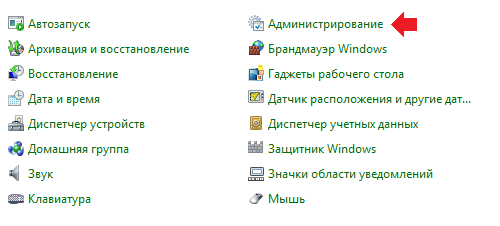
नई विंडो में, हम कई अलग-अलग वस्तुओं को देखते हैं, लेकिन हम केवल एक ही चीज़ में रुचि रखते हैं - कंप्यूटर प्रबंधन हम इसमें प्रवेश करते हैं

"कंप्यूटर प्रबंधन" विंडो में, "स्थानीय उपयोगकर्ता और समूह" पर क्लिक करें, फिर "उपयोगकर्ता" पर क्लिक करें और बाईं माउस बटन के साथ दो बार क्लिक करके उपयोगकर्ता को चुनें।

उपयोगकर्ता गुण विंडो खोलता है खाता को अक्षम करने के लिए, "खाता डिस्कनेक्ट करें" के बगल में स्थित बॉक्स को चेक करें और ठीक पर क्लिक करें।

दूसरा तरीका
दूसरी विधि आपको कमांड लाइन के उपयोग से अकाउंट को निष्क्रिय करने की अनुमति देती है। इसके लिए आपको खोलने की आवश्यकता है "प्रारंभ करें" बटन पर क्लिक करें, "प्रोग्राम और फ़ाइलें ढूंढें" लाइन में शब्द सीएमडी लिखें कमांड लाइन के लिए एक शॉर्टकट खिड़की के शीर्ष पर दिखाई देता है। उस पर राइट-क्लिक करें और "व्यवस्थापक के रूप में चलाएं" का चयन करें
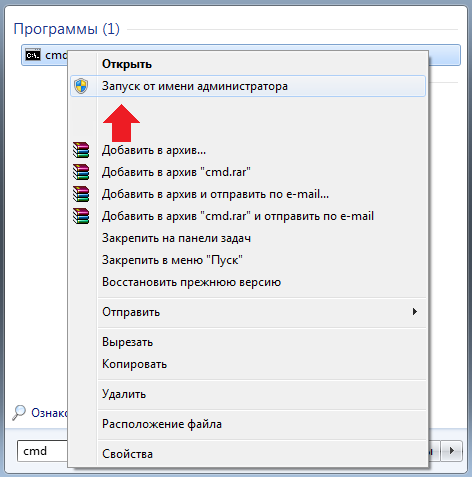
कमांड लाइन शुरू हो गई है। अब आपको कमांड जोड़ने की आवश्यकता है शुद्ध उपयोगकर्ता उपयोगकर्ता नाम / सक्रिय: नहीं, जहां उपयोगकर्ता नाम खाते का नाम निर्दिष्ट करता है, उदाहरण के लिए, शुद्ध उपयोगकर्ता व्यवस्थापक / सक्रिय: नहीं उसके बाद Enter कुंजी दबाएं
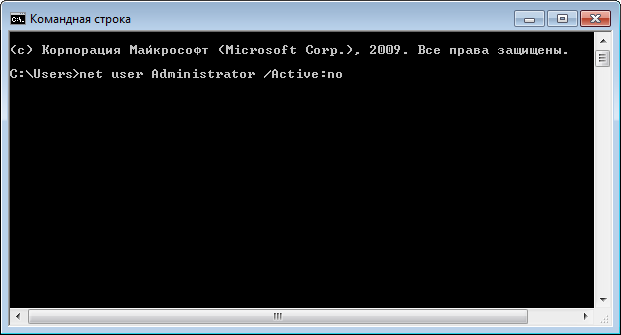
सावधान रहें यदि आप एक से अधिक खाते अक्षम करते हैं, तो आप अपने खाते में प्रवेश नहीं कर सकते हैं यदि आप इसे गलती से बंद कर देते हैं


 बायफली से वाईफ़ाई द्वारा लैपटॉप को कैसे कनेक्ट किया जाए
बायफली से वाईफ़ाई द्वारा लैपटॉप को कैसे कनेक्ट किया जाए सिस्टम फोन का जवाब नहीं दे रहा है
सिस्टम फोन का जवाब नहीं दे रहा है एक पासवर्ड बनाने की युक्तियां
एक पासवर्ड बनाने की युक्तियां